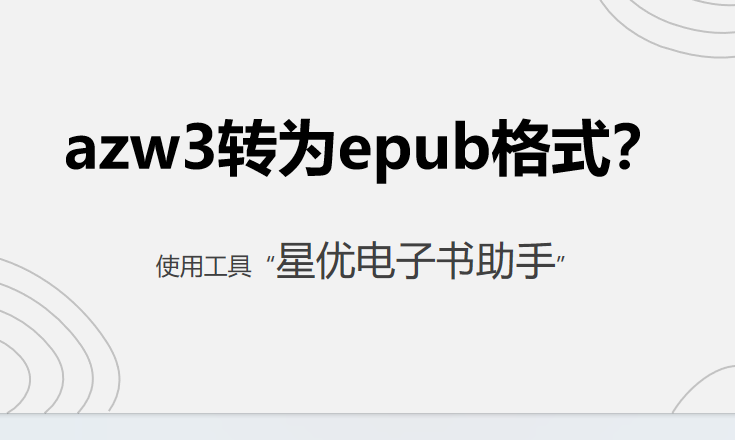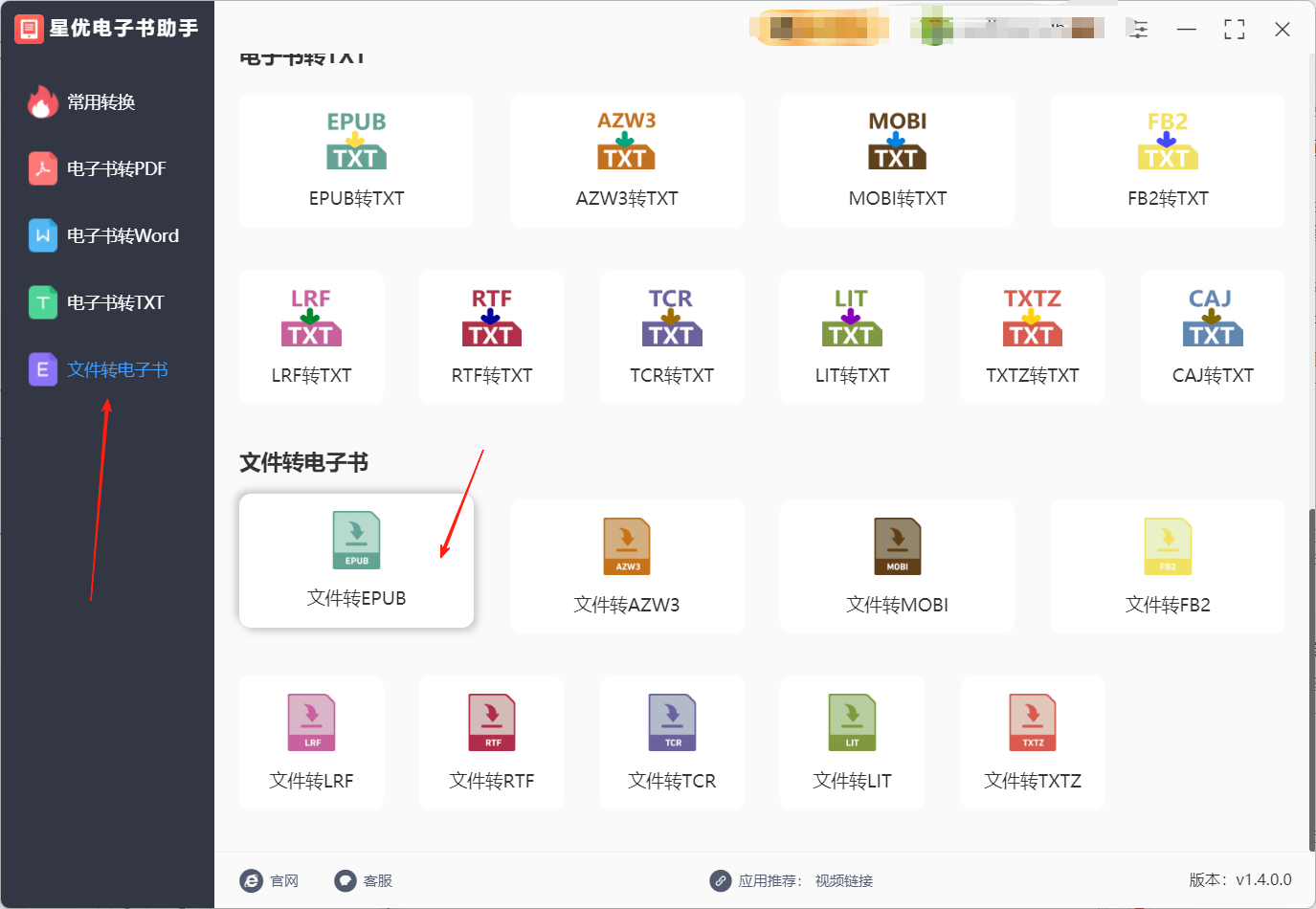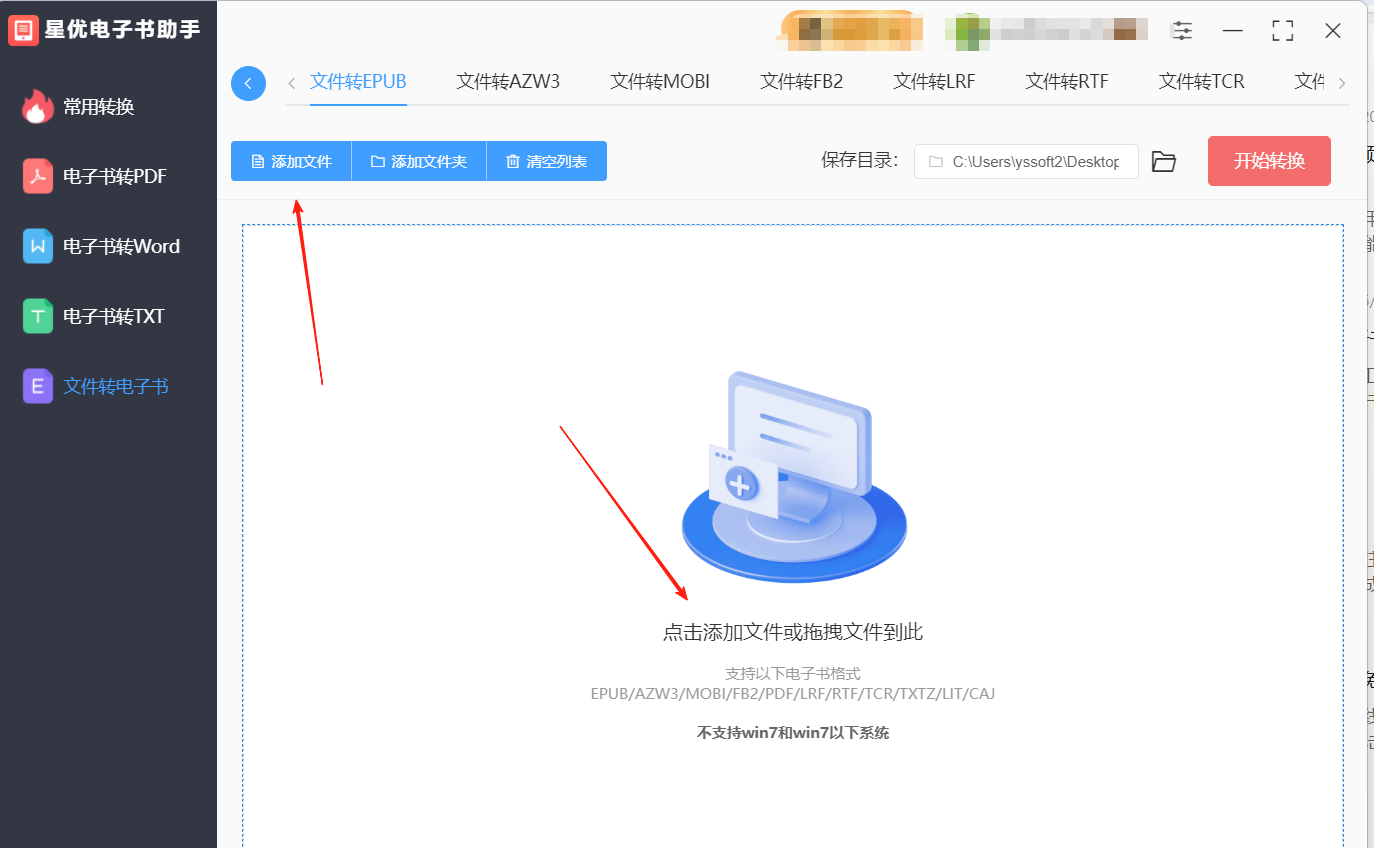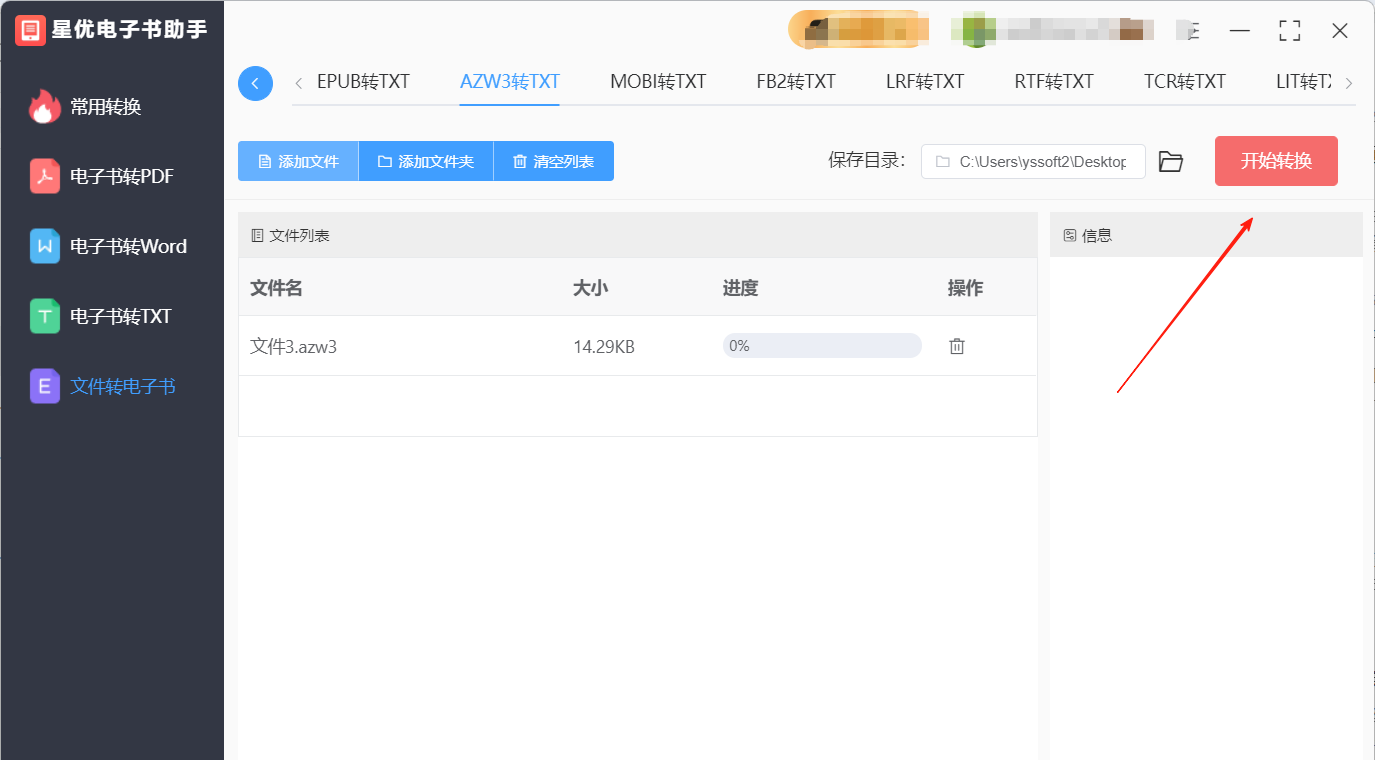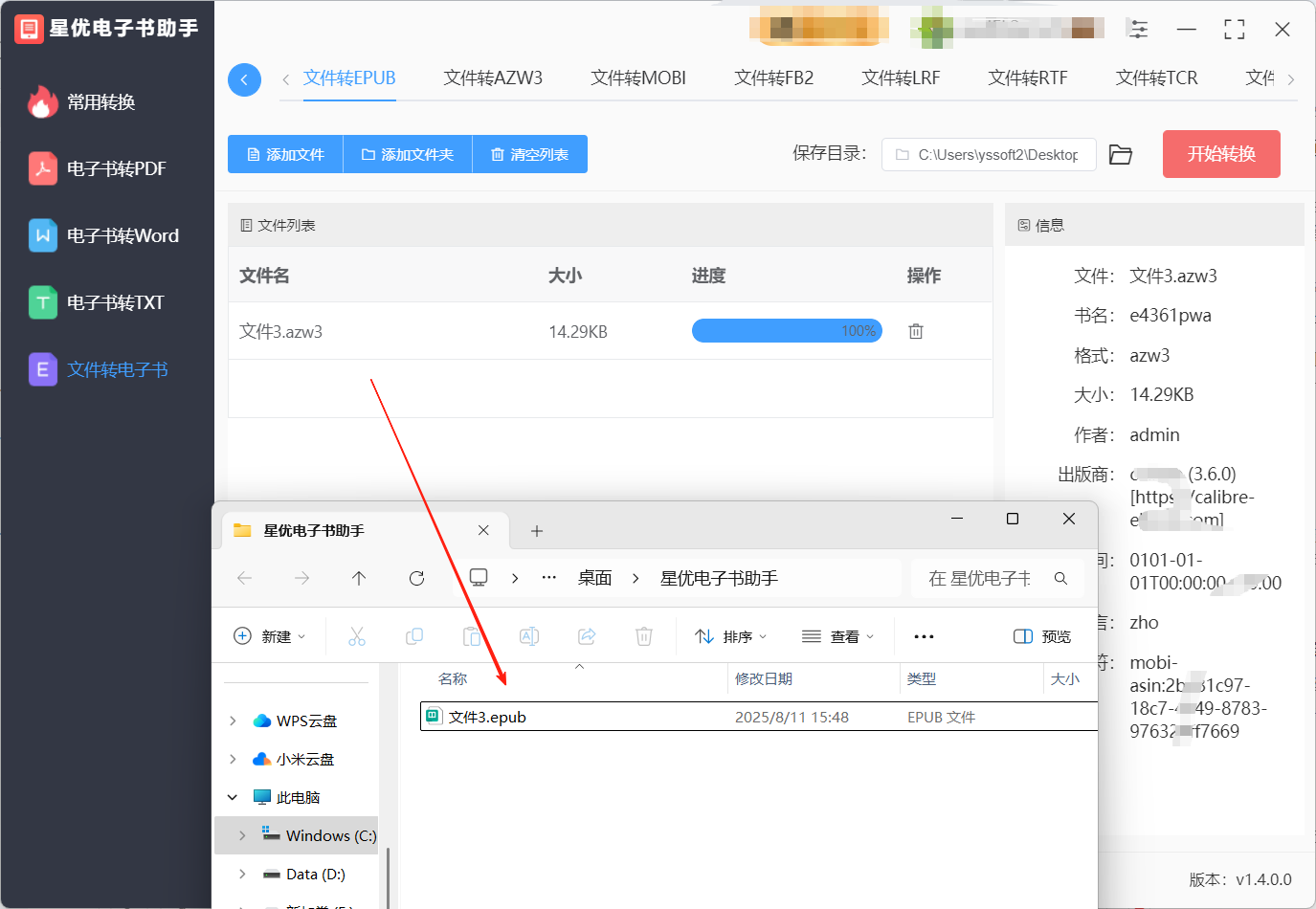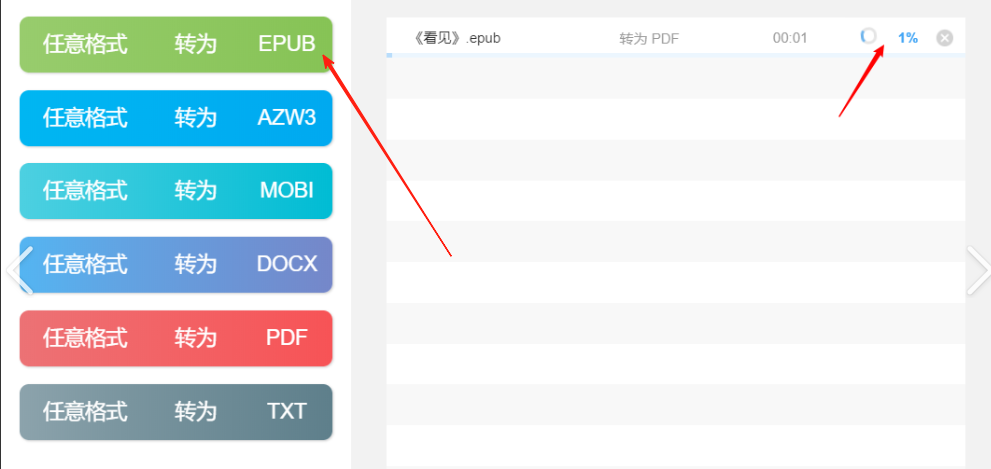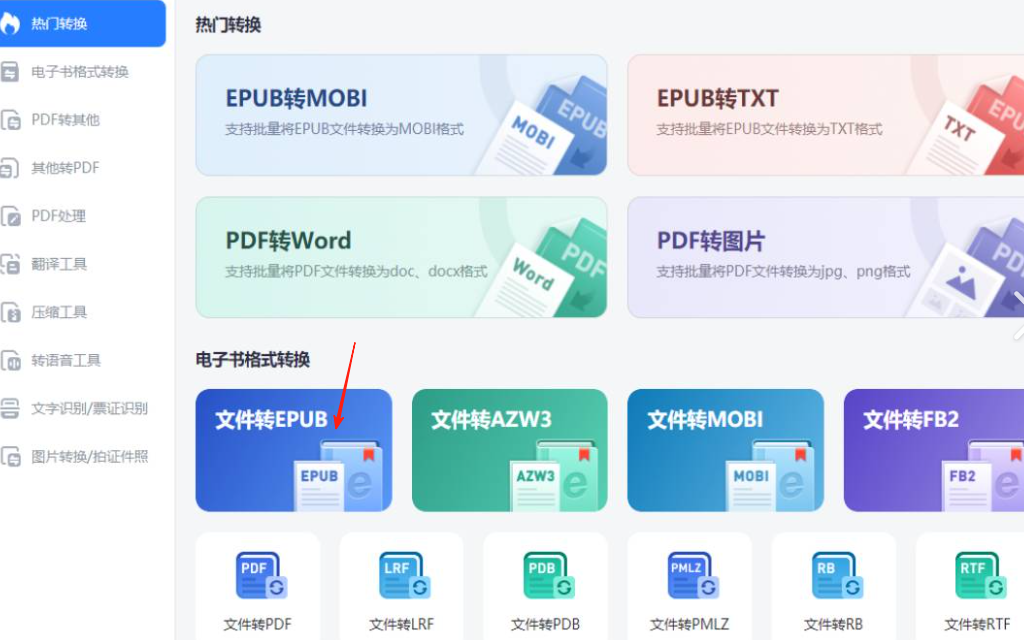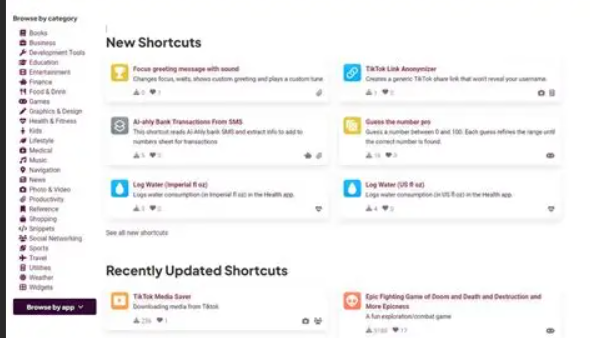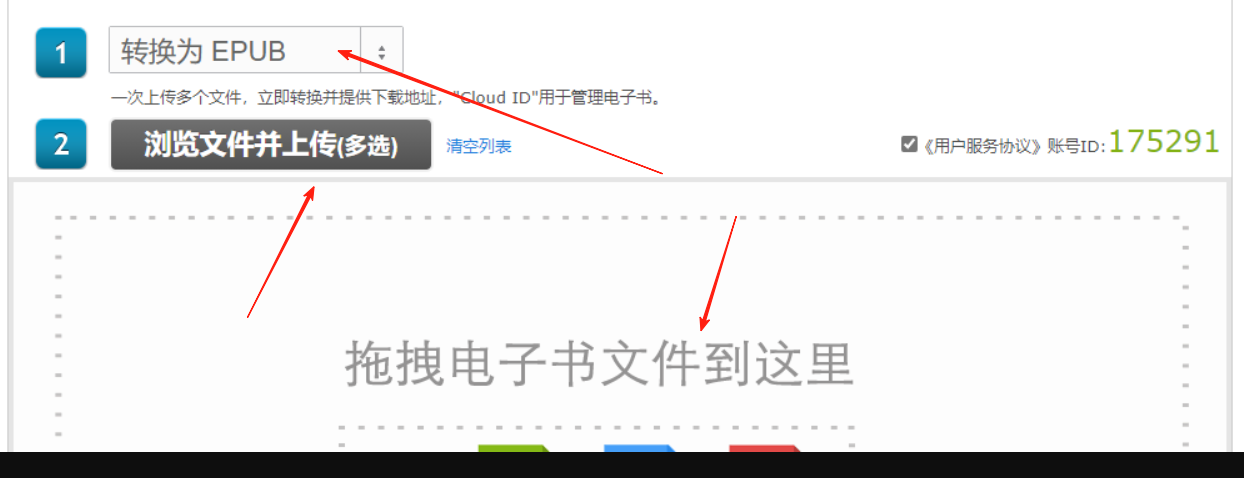怎么将azw3转为epub格式?AZW3 是一种专为 Kindle 设备设计的电子书格式,它由亚马逊推出,主要用于其电子书设备和应用。相比之下,EPUB 格式则是更为普及和常见的电子书格式,广泛支持各种阅读设备和应用程序,除了 Kindle 之外,大部分其他电子书阅读器都倾向于支持 EPUB 格式。因此,如果你手中有一些下载到的 AZW3 格式的电子书文件,但希望在其他阅读器或手机上阅读,就需要将 AZW3 格式转为 EPUB 格式。
如果你遇到了 AZW3 文件无法在设备上打开的问题,不必担心。今天这篇文章将为你提供几个简单而有效的方法,教你如何将 AZW3 转为 EPUB 格式,从而让你在任何设备上都能顺利阅读你的电子书。掌握这个格式转换技巧,不仅能帮助你更好地管理电子书资源,还能确保你的电子书能够跨设备流畅阅读。
虽然你可能不太了解如何进行格式转换,但其实整个过程相当简单。下面我将分享几种常见的方式,帮助你轻松完成 AZW3 到 EPUB 格式的转换。
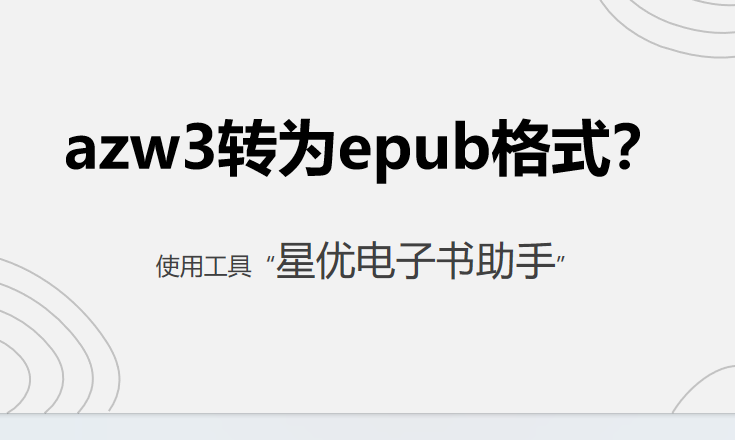
azw3转为epub格式的方法一:使用“星优电子书助手”软件
软件下载地址:https://www.xingyousoft.com/softcenter/XYEbook
步骤一:启动“星优电子书助手”软件,进入主界面后,点击左侧菜单中的【文件转电子书】选项,然后在右侧区域找到并点击“文件转EPUB”功能按钮。
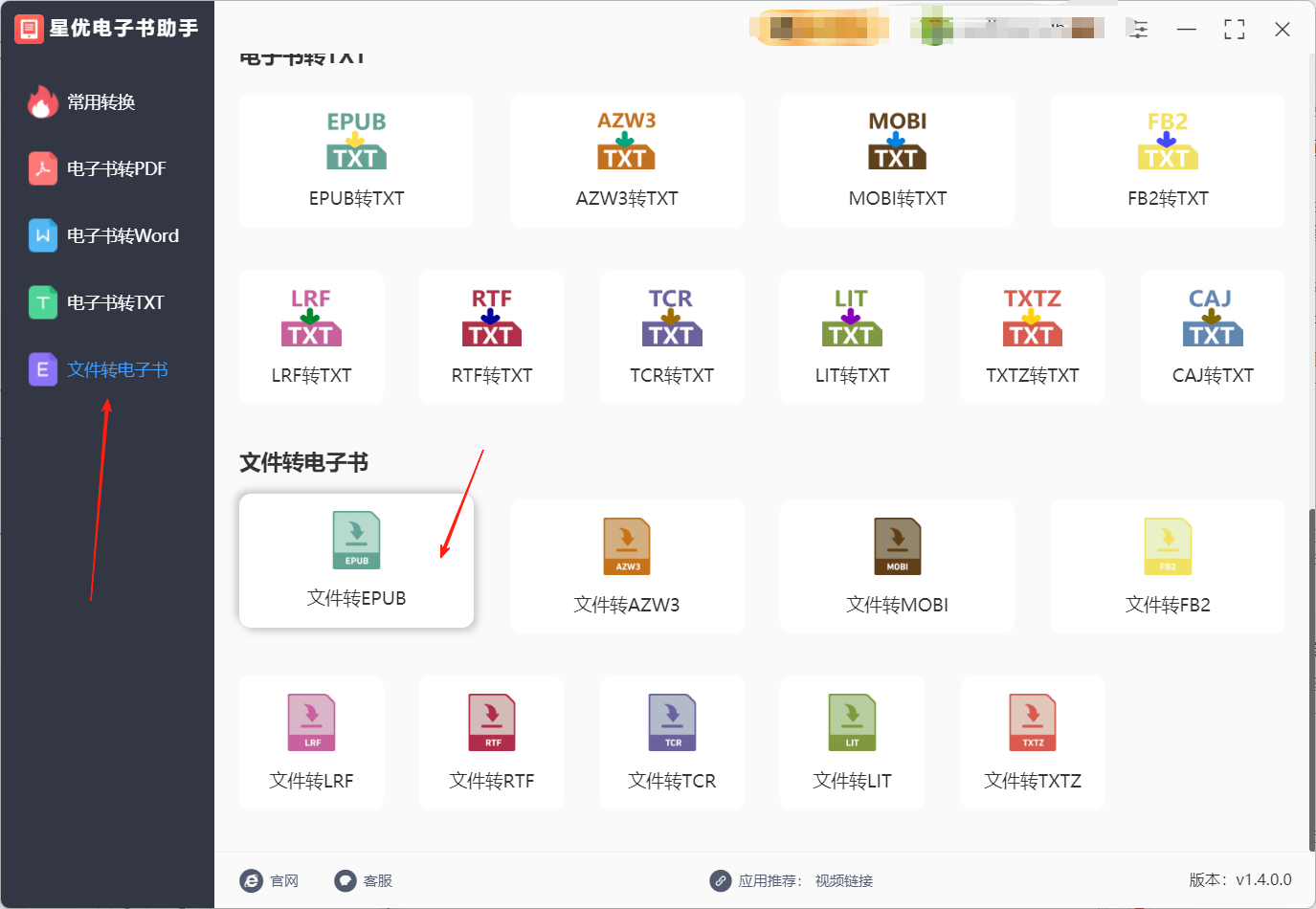
步骤二:点击界面上的“添加文件”按钮,浏览并选择你要转换的AZW3格式电子书。你也可以一次性选取多个文件,进行批量转换,方便快捷。
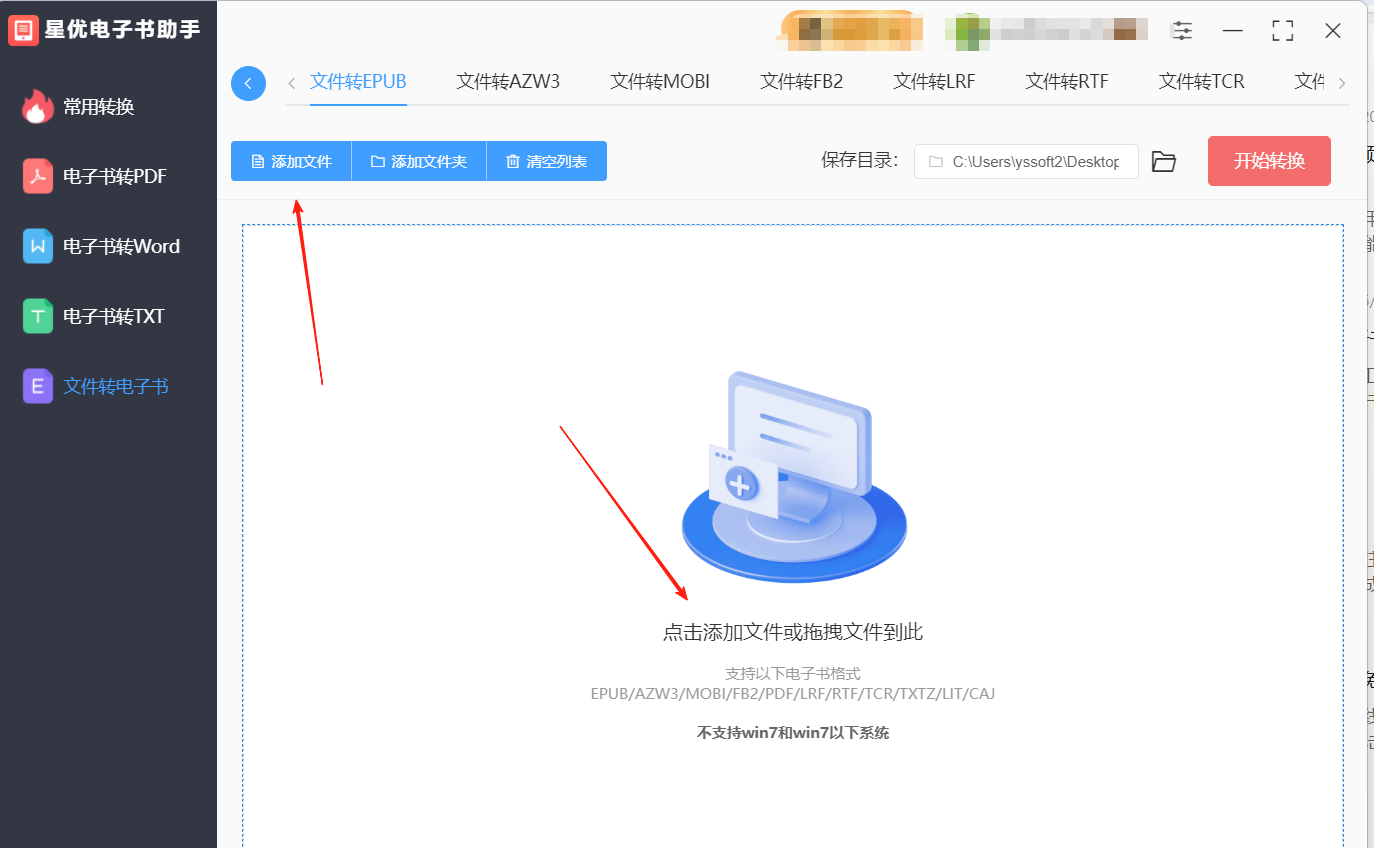
步骤三:完成文件添加后,确认所有设置无误,点击“开始转换”按钮。此时,软件将自动启动转换过程,你可以实时查看转换的进度。
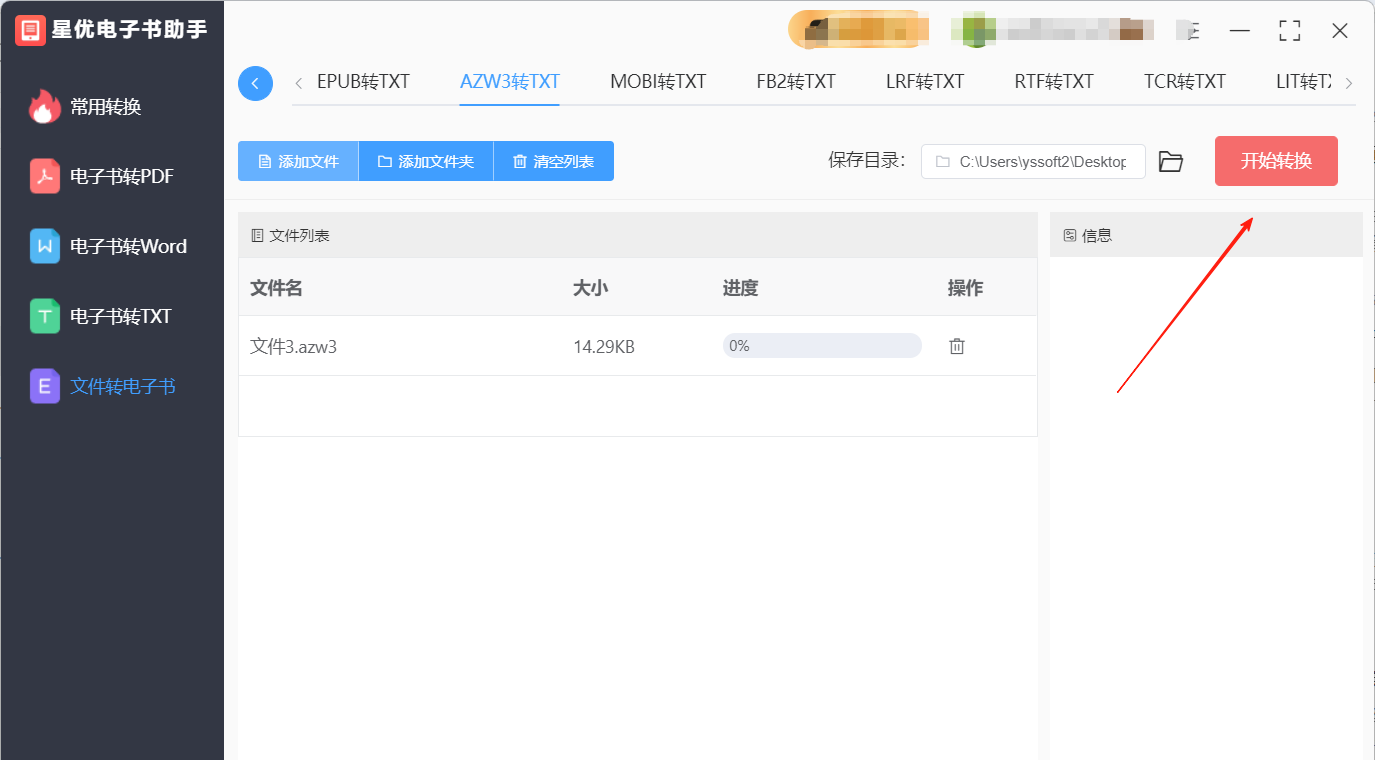
步骤四:转换成功后,软件会自动弹出一个文件夹,里面存放了转换后的文件,方便你进行后续的管理和使用。
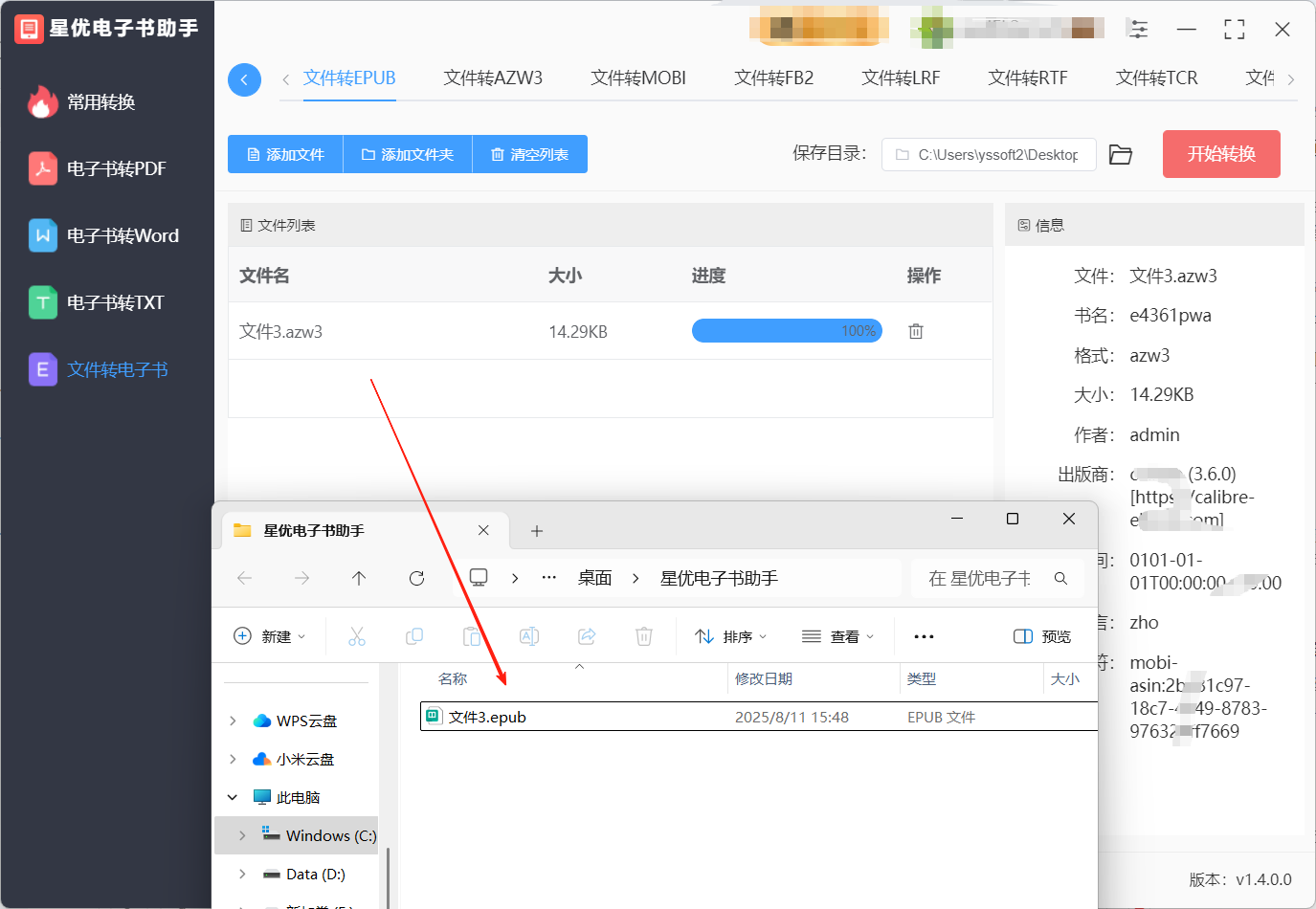
azw3转为epub格式的方法二:使用“小易电子书转换器”软件
小易电子书转换器是国内开发的一款专业转换工具,专门针对各种电子书格式进行优化,azw3 转 epub 的成功率特别高。它能智能识别书籍排版,转换后不会出现文字重叠、图片错位的情况,还支持批量转换和自定义输出路径,适合经常需要处理电子书的用户。
操作步骤
第一步:打开转换软件
首先,咱们得打开电脑上的转换软件。打开后,就能看到软件的首页界面啦。在界面顶部,有两个特别显眼的按钮,一个是“添加文件”,另一个是“添加文件夹”。
第二步:添加文件或文件夹
如果只有一本 AZW3 格式的电子书需要转换,那就直接点击“添加文件”按钮。点击后,会弹出一个窗口,你只需要在窗口里找到存放 AZW3 文件的位置,选中它,然后点击“打开”,这本 AZW3 文件就成功添加到软件的列表里啦。
但如果有一大堆 AZW3 文件要转换,一个一个添加那可太麻烦了。这时候,“添加文件夹”按钮就派上用场啦!点击“添加文件夹”按钮,同样会弹出一个窗口,找到存放这些 AZW3 文件的文件夹,选中它,再点击“打开”,软件就会把这个文件夹里所有的 AZW3 文件都统一上传到列表里,超方便!
第三步:设置输出格式
文件都添加到列表里之后,接下来就是设置输出格式啦。在列表的右侧,有一个“输出格式”的选项。每一本书后面都有对应的输出格式选择框,你需要把每本书的输出格式都选成“EPUB”。要是文件比较多,一个一个选确实挺麻烦的,别担心,软件有批量操作的功能。你可以先把列表里的文件全选,然后点击“统一设置”按钮,在弹出的窗口里选择“EPUB”,这样所有的文件就一次性都改成要输出为 EPUB 格式啦。
第四步:选择保存位置
输出格式设置好之后,得给转换好的 EPUB 文件找个“家”,也就是选择保存位置。点击“浏览”按钮,会弹出一个窗口,你只需要在窗口里选一个你容易找到的文件夹作为保存位置。我建议你可以专门在电脑里创建一个专门存放转换后文件的文件夹,这样以后找起来就不会手忙脚乱啦。
第五步:开始转换
一切准备就绪,就可以开始转换啦!点击“开始转换”按钮,软件就会自动开始处理这些 AZW3 文件,把它们转换成 EPUB 格式。在软件的底部,会显示转换的进度条,你可以清楚地看到转换进行到了哪一步。等进度条走完,软件会弹出一个小提示框,上面写着“转换成功”,这就说明你的 AZW3 文件已经成功转换成 EPUB 格式啦。
第六步:查看转换后的文件
最后,想看看转换好的 EPUB 文件在哪里,直接点击“打开输出文件夹”按钮,软件就会自动打开你刚才设置的保存文件夹,在这里你就能看到所有转换好的 EPUB 文件啦。
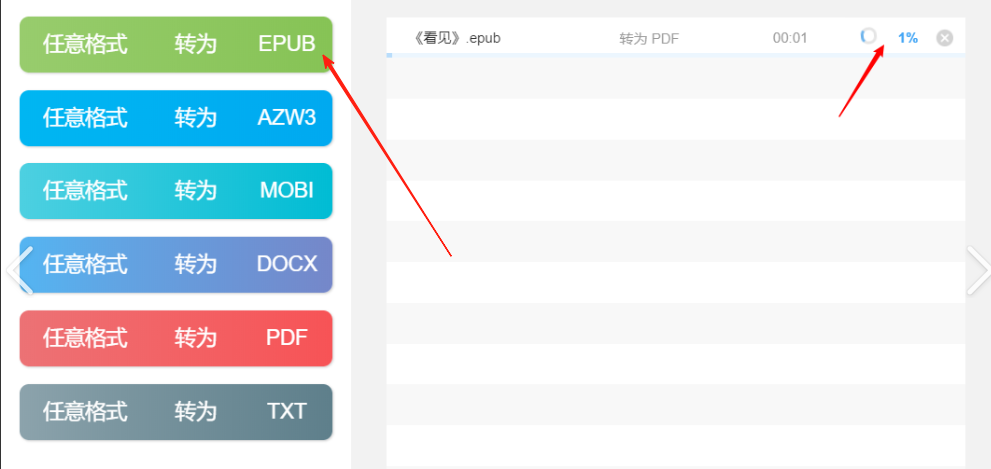
azw3转为epub格式的方法三:使用“蝴蝶在线电子书处理器”软件
(一)打开工具页面
打开浏览器,直接进入“蝴蝶在线电子书处理器”。
在官网的转换功能页面,通常页面会有一个显眼的“上传文件”区域。
(二)上传电子书文件
页面中会有一个明显的按钮“添加目标电子书”,点击该按钮上传文件。
另外,你也可以直接将文件拖拽到页面中间的上传区域。这个方法特别适合需要批量转换的情况,支持一次性上传多个文件。
上传的文件必须是支持的格式,比如常见的EPUB、MOBI、AZW3、PDF等。
如果你上传的文件格式不在支持的范围内,页面会提示“未支持的文件类型”,这个时候你需要检查文件格式,并根据提示选择一个支持的格式。
(三)选择输出格式
上传文件后,你需要选择文件转换成的目标格式。
如果你想在手机或平板上阅读:建议选择EPUB格式,这种格式的兼容性最强,几乎所有的设备都能支持。我们本次就是需要将azw3转为epub格式,所以就选择这个格式就可以了。
如果你想编辑电子书的文字内容:可以选择TXT或DOCX格式,这两种格式方便进行文字编辑和排版修改。
如果你想保留原排版效果:选择PDF格式,PDF格式能够保留原始的排版和布局,适合需要保持文件格式不变的情况。
高级选项(可选):一些工具还提供了高级设置选项,例如自定义文件名,是否保留图片等。如果你不确定如何选择,可以直接使用默认设置,新手用户通常不需要更改这些选项。
(四)开始转换,等待进度条
一切设置好后,点击页面上的“开始转换”按钮,转换过程就会开始。
页面上会显示一个进度条,标明当前转换的进度。例如,进度条可能会显示“已转换30%”,这样你可以看到文件转换的实时进度。
对于较小的文件(如100页的TXT文件),转换通常只需几秒钟;而对于较大的文件,特别是包含图片的PDF文件,可能需要更长的时间,约30-50秒左右。
(五)下载转换好的文件
文件转换完成后,页面上的按钮会变为“立即下载”。
点击这个按钮,将转换后的文件保存到你的电脑或手机中。
建议:为了方便日后查找文件,你可以新建一个文件夹,命名为“电子书转换_日期”,并将转换好的文件保存在这个文件夹里。
下载完成后,记得打开文件检查,确认文件中的文字是否完整,图片是否正常显示。如果有问题,可以重新进行转换或联系工具客服。
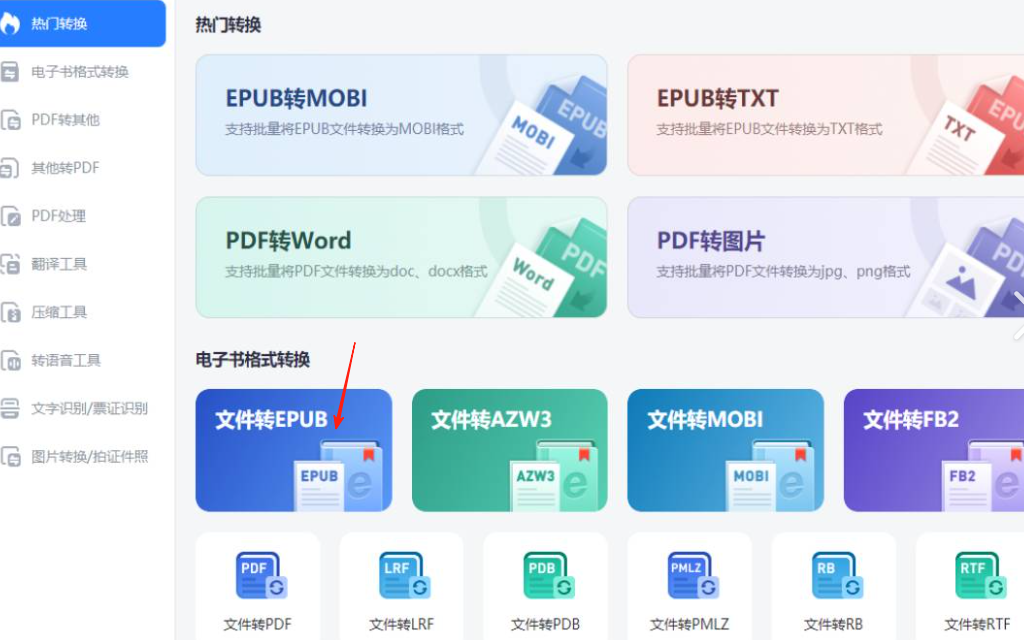
azw3转为epub格式的方法四:使用“ToePub”软件
ToePub是一个强大的在线电子书格式转换平台,旨在为用户提供便捷、快速的电子书格式转换服务。该平台支持超过20种输入格式,如 AZW3、MOBI、PDF、TXT、HTML 等,以及8种输出格式,包括广泛应用的 EPUB、MOBI、PDF、TXT 等格式,适配各种阅读设备和平台。
除了基本的格式转换功能,ToePub 还提供了多种个性化设置,用户可以根据自己的需求调整字体、页边距、行间距、字体大小等参数,确保转换后的电子书符合个人阅读习惯。所有操作都无需下载任何软件,用户只需在浏览器中完成一系列简单步骤即可完成转换工作。
操作步骤
1. 打开 ToePub 网站
首先,启动你的浏览器,进入 ToePub 。
2. 上传文件
在网站首页,找到并点击“选择文件”按钮,弹出文件选择框。找到并选中你电脑中存储的 AZW3 文件,点击“打开”进行上传。上传速度快,取决于文件的大小还有你的电脑系统以及运行的情况哦。一般来说都是很快的,在我们的合理范围之内的。
3. 选择输出格式
文件上传成功后,平台将自动显示文件的信息,有名称,大小等。在页面中找到“输出格式”选项,点击并选择你需要的输出格式。例如,选择 EPUB 格式,适合多种电子阅读器。
4. 个性化设置
在选择输出格式后,你可以根据需要进行个性化设置。ToePub 提供了字体、页边距、行间距等调整选项。如果你是新手用户,可以直接使用默认设置,平台会自动为你优化电子书的格式;如果你有特定需求,可以手动调整这些设置,以确保最终电子书的排版和外观符合你的需求。
5. 开始转换
设置完毕后,点击“开始转换”按钮,ToePub 将开始转换文件。转换过程通常非常快速,几秒钟后,文件将完成转换。
6. 下载或分享文件
转换完成后,你将看到一个下载按钮。点击“下载”,转换后的 EPUB 文件将保存在你的电脑本地。除了下载,你还可以选择将文件上传至云端进行存储,随时随地访问你的文件。
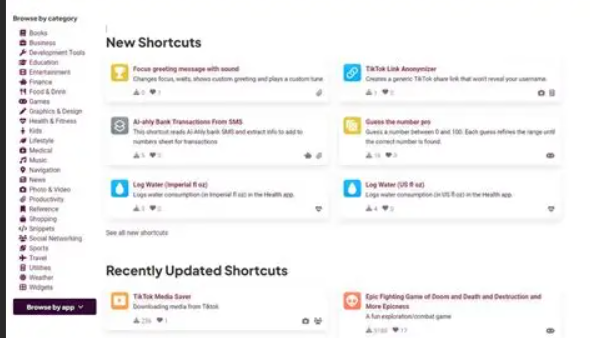
azw3转为epub格式的方法五:使用“CR 在线电子书转换工具”软件
各位电子书爱好者,今天给大家介绍一个超实用的工具——CR 在线电子书转换工具。这个工具简直就是电子书格式转换的“神器”,特别适合那些经常需要在不同设备上阅读电子书的小伙伴。它支持包括 AZW3、EPUB、PDF 等多种常见电子书格式之间的转换,无论是从 AZW3 转 EPUB,还是从 PDF 转 MOBI,都能轻松搞定。
接下来,我就详细给大家说说如何使用 CR 在线电子书转换工具,把 AZW3 格式的电子书转换成 EPUB 格式。这个过程非常简单,即使是新手也能轻松学会,跟着我的步骤来吧!
第一步:进入转换页面
首先,打开你的浏览器,然后点击进入它的官网。进入页面后,你会看到一个很清晰的功能区,找到并点击“书籍转换器”功能按钮。这样,你就进入了转换页面,准备开始转换啦!
第二步:上传 AZW3 文件
进入转换页面后,你会看到一个“选择文件”的按钮,它通常在页面的中间或者下方位置,非常显眼。点击这个按钮,会弹出一个文件选择窗口。在这个窗口里,找到你想要转换的 AZW3 格式电子书文件。如果你的文件已经整理在一个专门的文件夹里,那就更方便啦,直接导航到那个文件夹,选中你要转换的 AZW3 文件,然后点击“打开”按钮,这个文件就会被上传到转换工具中啦。这里要提醒大家一下,上传文件的时候要注意文件大小哦,一般这个工具支持的文件大小上限是 50MB 左右,如果你的文件超过了这个大小,可能就需要先对文件进行一些压缩处理,或者分批次上传哦。
第三步:启动转换程序
文件上传成功后,页面上会显示你刚才上传的文件信息。这时候,你只需要找到页面右下角的“转换”按钮,点击它,就可以启动转换程序啦。点击之后,转换工具会自动开始工作,把你的 AZW3 文件转换成 EPUB 格式。
第四步:下载转换后的 EPUB 文件
转换完成后,页面会自动跳转到一个新的界面,在这个新界面里,你会看到你刚才上传的文件已经变成了 EPUB 格式啦。这时候,找到文件右侧的“下载”按钮,点击它,就可以把转换好的 EPUB 文件下载到你的电脑上了。那么整个操作就完成了。
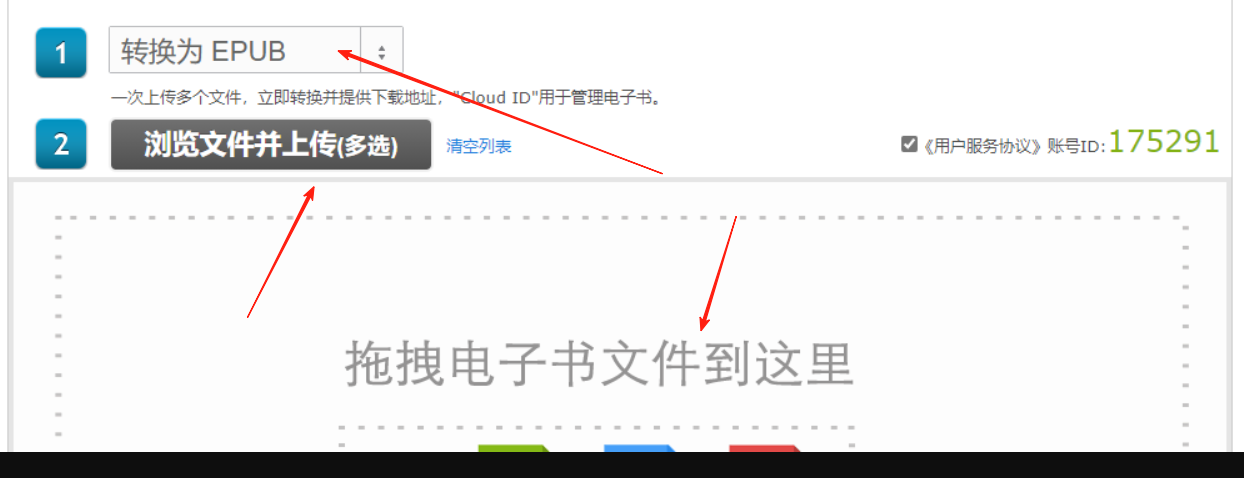
你是否也曾遇到这样的尴尬:兴冲冲下载的azw3格式电子书,却只能在Kindle里躺着——通勤时想在手机上接着看,打不开;睡前想用平板翻几页,格式不兼容。那些本可以陪伴你通勤、午休、睡前的好书,就这样被“锁”在了单一设备里,渐渐蒙上了灰尘。
其实,让azw3格式“解锁自由”的方法,远比你想象中简单。当你学会将其转为更通用的epub格式,就像给电子书安上了“任意门”:地铁上用手机刷章节,平板上调整字号做笔记,甚至导入阅读器同步进度——从此,阅读场景不再受设备绑架,每本书都能以最舒服的姿态陪你度过碎片时光。
无论是安装轻巧的转换软件,还是用在线工具“一键转换”,全程只需3步操作。更重要的是,这不仅是格式的转换,更是阅读自由的回归。那些曾因格式问题被你搁置的经典小说、干货教程、冷门著作,终于能跨设备陪伴你:在通勤的嘈杂中沉浸故事,在睡前的暖光下梳理知识,让每一本好书都不再受限于硬件,真正成为你生活的一部分。
当然,转换过程中或许会遇到小插曲——比如特殊排版错乱、字体显示异常。别慌,多试试不同工具,或调整输出设置,往往能找到完美方案。如果你在操作中踩了坑,或是发现了更高效的转换技巧,欢迎在评论区分享。让我们一起打破格式壁垒,让每本书都能“走”出设备,走进生活的每个角落。